Tutorial HDR em Português – Part 3
Speak English? See the English HDR Tutorial.
(Continuação da Página 2 – ou voltar para a Página 1 do Tutorial HDR)
Passo 6, Continuação
Stacking e Aligning das Fotos
No screenshot abaixo, olhe para baixo, na parte de baixo da direita nas layers. Você pode ver as quatro layers lá. Eu coloquei o resultado do Photomatix na layer do topo, e coloquei as outras três abaixo dela. A ordem não importa. Note que conforme você ficar mais experiente, não precisará trazer todas as originais. Talvez apenas uma ou duas façam o trabalho.
Para importar as fotos existem várias maneiras, assim como tantas outras coisas no Photoshop! Se você ler a lista abaixo, entendo que é iniciante, então vou tentar explicar da maneira mais fácil!
- Depois de abrir todas as 4 (ou a sua quantidade) imagens no Photoshop, você deverá ter 4 janelas ou tabs abertas no Photoshop.
- Dica Bonus: Se você tem Adobe Bridge, pode selecionar todas as fotos e então ir até Tools>Photoshop…>Load Files into Photoshop Layers… e voila, todas ficarão em uma janela do Photoshop!
- Vá até a sua foto Tonemapped que é o resultado do processo no Photomatix. Lembre que essa é sua “Base Layer”. Vamos copiar e colar todas as outras fotos nessa imagem.
- Vá até uma das fotos originais.
- No Menu, escolha Select > All. Depois Edit > Copy. Volte então para a sua Base Layer e faça Edit > Paste. Agora você terá duas 2 layers.
- Repita esse processo nas outras fotos.
- Assim que tiver todas as layers em uma foto, você pode reorganizá-las como quiser. Eu geralmente deixo o resultado HDR acima das outras, no topo.
Eu também conferi o alinhamento das imagens para garantir que elas estejam na posição correta:
- Selecone todas as layers com CTRL ou SHIFT e então use Auto-Align no Menu Edit – as opções default funcionam bem aqui.
- …Ou você pode pressionar V para entrar no ‘move mode’ e usar as setas em 300% para mover as fotos. Isso é geralmente o que preciso fazer com a HDR layer, ligando e desligando para garantir que ela esteja alinhada com as outras.

Photoshop – Aqui temos a imagem HDR no topo com as originais em layers abaixo dela.
Se você olhar as layers de perto, na parte da direita do screenshot abaixo, você vai ver que eu criei uma LAYER MASK para a LAYER DO TOPO. Se você vê aquelas pequenas marcas pretas e cinzas lá, isso foi quando pintei de preto para ver a layer abaixo. Usei o Brush, ajustei a opacity em mais ou menos 30%, e pintei até ficar satisfeito com a porção da layer de baixo que estava aparecendo.
Para criar uma mask e começar a revelar a layer de baixo:
- Clique na layer de cima (a que você quer trabalhar)
- No Menu, vá até Layer > Create Layer Mask > Reveal All.
- Selecione a brush tool (ou pressione B).
- No topo, existem duas áreas para ajustar:
- “Opacity” – Ajuste para 30%. Isso significa o quanto você deverá usar o brush para mostrar a layer abaixo. Quanto mais usar o brush em um determinado ponto, mais verá da layer inferior.
- Brush – Clique no dropdown e ajuste o tamanho para 100. Você vai continuar ajustando o brush no decorrer do processo, depende do resultado que quiser!
- Dica Rápida – para trocar o tamanho do brush rapidamente use as teclas [ e ]
- Agora que criou a mask, você verá uma pequena caixa branca na layer, na parte inferior na direita. Consegue ver? Clique naquela caixinha pois ela representa a mask.
- Não esqueça de escolher a cor PRETA.
- Comece a usar o brush na foto. Cada vez que usar o brush a layer ficará 30% mais transparente. Se usar o brush na mesma área várias vezes, a layer ficara 100% transparente e você verá a layer inferior por completo.
- Depois que fizer o masking das duas layer, faça Merge Layers via menu ou pressionando Command (Ctrl no PC) + E.
- Dica Bonus: Você continua MUITO confuso sobre Masking? Isso acontece muito pois não consigo dar uma explicação boa disso. Sugiro que você assista esse YouTube Video sobre Masking (note que não fui eu quem fez o video).
Você vai notar as partes que pintei. Aquelas partes estavam estouradas e ilegíveis. Então eu escolhi a layer mais ESCURA, onde os sinais estavam legíveis. Fiz mask naquelas partes para que pudéssemos ler, por exemplo, a placa ABC Studios.

Photoshop – Stacking Layers e Iniciando Mask. As áreas cinzas na caixa branca representam o que queremos ver da parte inferior.
Espero que tenha sido fácil para você entender essa parte, pelo menos o conceito. As pessoas às vezes tem problemas com Masking, então espero que tenha explicado direito.
A próxima coisa que faço é combinar as duas layers do topo selecionando as duas e clicando em Layer > Merge Layers. Você pode conferir abaixo como eu combinei as duas layers. Agora tenho apenas três layers.

Photoshop – Combinei as duas layers do topo depois do masking. Agora restaram apenas três layers.
Esse processo de ‘masking and combining’ deve se repetir até que você fique feliz com os resultados.
Continuando, o próximo passo nessa foto em particular, é fazer mask dos pedestres para que eles não pareçam fantasmas. Quando eles estão se movendo o Photomatix se confunde e o resultado fica estranho. Eu prefiro encontrar minha imagem preferida entre as originais, procuro aquela onde as pessoas estejam melhor. Eu então uso essa foto para remixar com a original. Você pode ver abaixo que dei um zoom nos pedestres e criei uma mask na layer superior. Usei o brush na layer superior para revelar os pedestres ‘limpos’ da layer inferior. Note que os pedestres não estão claros como cristais, e não me importei com esse visual ’em movimento’, afinal, estamos na Times Square.

Corrigindo o visual fantasma fazendo mask e revelando a layer onde os pedestres estão melhores
Passo 6 – Noise Reduction e outras ferramentas
Você vai notar que provavelmente tenha muito noise no resultado final. O processo do HDR faz isso… é um efeito colateral que acontece mas que podemos limpar sem maiores problemas.
Não vou entrar na descrição detalhada do Noiseware aqui, mas se quiser pode ler minha Noiseware Review.
A única coisa que realmente preciso fazer é mostrar a vocês a screenshot seguinte. Quer dizer, você está brincando? A única dica que posso dar alem dessa, para um toque de mestre, é criar uma layer duplicada do seu produto final antes de fazer o noise reduction. Ele pode se livrar de alguns detalhes que você gosta, então você pode usar mask para manter os detalhes como quiser.
Como pode ver abaixo, isso pode ajudar a deixar o produto final com um visual mais suave.

Esse é o melhor software que já usei para Noise reduction – melhor que Noise Ninja!
Abaixo podemos ver novamente a imagem final! Todo o trabalho que tivemos valeu a pena!

O produto final depois de vários passos divertidos… lembre… é a jornada, não o destino…
Agora que você está pronto, aqui vão algumas outras ferramentas que recomendo. Elas fazem parte do meu workflow e recomendo que vocês testes e brinquem um pouco com elas!
- Lucis Pro – Estou usando Lucis Pro cada vez mais. É muito parecido com LucisArt, mas ainda melhor. Escrevi uma Lucis Pro Review e um Lucis Tutorial no site, e se quiser pode conferir. O mesmo coupon code para LucisArt se aplica aqui “TREYRATCLIFF”.
- OnOne Software – Esse é outro ótimo suite de ferramentas poderosas que uso muito. Use o Coupon Code “STUCKINCUSTOMS” para economizar quando comprar via onOne Software website. Também fiz uma review completa do OnOne Plugin para você.
Passo Bonus – Sharpening e adding pop com Lucis Pro ou LucisArt
Muitas das minhas imagens visitam a madame Lucis.
O LucisArt Plugin é incrível. Sugiro que faça o download do trial e veja o que acha! O trial é legal pois mostra uma janela preview com todos os sliders legais e o que eles podem fazer. Se comprar, não esqueça de usar o Lucis Coupon Code – TREYRATCLIFF. Se algum dia eu encontrar você pessoalmente você pode me pagar um cappuccino ou algo assim… Você pode comprar o Plugin via LucisArt Website.
Note que às vezes uso um programa ainda melhor, e você pode ler mais sobre ele na minha Lucis Pro Review. Eu realmente não quero encher você de opções, apenas quero dizer que existem boas opções de fazer ‘sharpening’ por aí.
Quando usar LucisArt, sugiro o ajuste SCULPTURE com o slider do topo em menos de 12 e o slider de baixo acima de 70. A screenshot abaixo está om o slider de baixo em 55 apenas para mostrar como isso faz com que as linhas “pop” (saltem, apareçam). É um pouco como UNSHARP MASK, mas um pouco melhor, na minha opinião.
Passo Bonus – Processando um single RAW file
No Photomatix você pode simplesmente abrir um arquivo RAW e fazer o Tone Mapping! Essa é uma opção nova e muito bem vinda… Você verá um pequeno aviso dizendo que a imagem não é um HDR verdadeiro, mas apenas ignore isso. Muitas vezes acho que fica bom o suficiente.
As pessoas me perguntam com frequência se é melhor usar apenas um RAW ou múltiplos. Bem, algumas vezes você não tem escolha… mas o resultado pode ficar legal nas duas condições. Mas para esclarecimento, sempre que possível faço exposições múltiplas.
Para mostrar como as imagens podem ficar boas usando apenas um arquivo RAW, seguem alguns exemplos:
Bom, essa é uma hora da sua vida que você não vai conseguir recuperar, mas vamos esperar que tenha formado boas memórias e habilidades aqui. Desejo muito boa sorte e agradeço por comentários e feedbacks. Ultimamente ando com mais de 20.000 emails não lidos no meu inbox de fotografia, então peço desculpas caso não responda para você… acho que estou um pouco sem tempo. Mas agradeço muito os comentários e o apoio de vocês! Espero que todos vocês se divirtam tanto quanto eu com HDR – e mais uma vez, boa sorte!
Video Preview of the HDR Video Tutorial
HDR Video Tutorial
Would you like to see me actually go through everything step-by-step on video? Then you will enjoy!
 |
 |
 |
 |
 |
 |
 |
 |
||||||
eBook – Top 10 HDR Mistakes in HDR Processing and How to Fix Them
Está finalmente disponível! Acho que vocês vão adorar… e como todo o resto por aqui, se você não gostar devolvemos 100% do seu dinheiro. Então, arrisque.
Você pode pegá-lo aqui ou na nossa página cada vez maior sobre eBook.
Mais Sample Pages
 |
 |
 |
 |